آيباد: كيفية إدخال أو إزالة بطاقة SIM
تعلم كيفية الوصول إلى بطاقة SIM على آيباد من آبل من خلال هذا الدليل.

يعد Signal تطبيقًا شائعًا بين مستخدمي Android وiOS. لقد تحول ملايين المستخدمين بالفعل إلى Signal بعد تحديث سياسة خصوصية WhatsApp . ولكن لا يوجد تطبيق مثالي، وSignal ليس استثناءً. قد يفشل أحيانًا تشغيل التطبيق على نظام التشغيل iOS، وقد تصبح بعض الميزات غير قابلة للاستخدام فجأة. دعونا نرى ما يمكنك القيام به لإصلاح المشكلة.
محتويات
ماذا تفعل إذا كان تطبيق Signal لا يعمل على نظام iOS
أعد تشغيل التطبيق
انتقل إلى الشاشة الرئيسية، ثم اسحب لأعلى من أسفل الشاشة. اسحب لليمين أو لليسار لتحديد موقع Signal، ثم اسحب لأعلى لإغلاق التطبيق. أعد تشغيل هاتفك وقم بتشغيل Signal مرة أخرى. تحقق مما إذا كانت المشكلة التي واجهتها قبل لحظات قليلة لا تزال قائمة.
تحديث كل شيء
تأكد من تشغيل أحدث إصدارات Signal وiOS على جهازك.
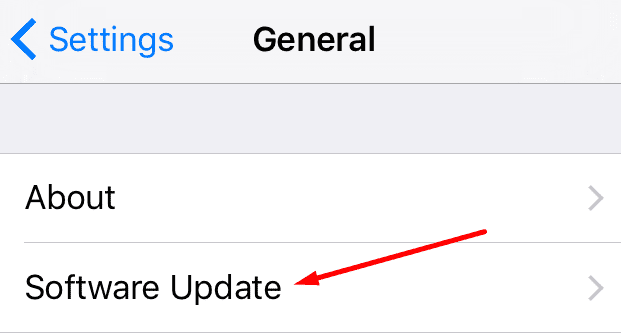
إدارة أذونات الإشارة
إذا كان بإمكانك تشغيل تطبيق Signal ولكن لا يمكنك إرسال الرسائل أو استقبالها، فتحقق من أذونات التطبيق. انتقل إلى إعدادات iPhone ، ثم اضغط على تطبيق Signal . تأكد من أن التطبيق يمكنه الوصول إلى موقعك وجهات الاتصال والصور والميكروفون والكاميرا وما إلى ذلك.
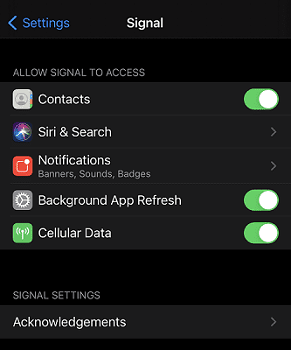
ارجع إلى الإعدادات ، وانقر فوق عام ، ثم حدد القيود . قد تتسبب إعداداتك الحالية في تأخير إرسال واستقبال الرسائل والمكالمات. قم بتعطيل القيود الخاصة بك، وتحقق مما إذا كان هذا يحل مشكلات Signal التي تواجهها. بالإضافة إلى ذلك، انتقل إلى "الإعدادات" ، وحدد " مدة استخدام الجهاز "، ثم انقر فوق " مسموح به دائمًا ". أضف الإشارة إلى القائمة.
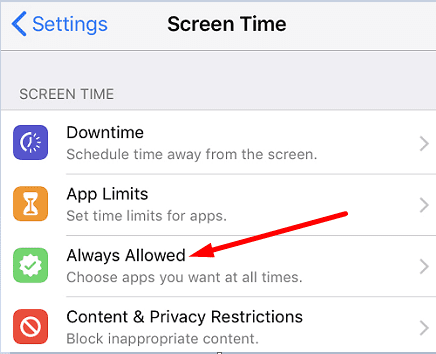
تعطيل وضع الطاقة المنخفضة
قد يتداخل موفر طاقة بطارية iPhone أحيانًا مع الرسائل والمكالمات التي تتلقاها على تطبيق Signal. إذا كانت طاقة البطارية منخفضة، فقد يقوم نظام iOS بتأخير الرسائل والمكالمات الواردة مؤقتًا لإطالة عمر البطارية. انتقل إلى الإعدادات ، وانقر فوق البطارية ، وقم بتعطيل وضع الطاقة المنخفضة .
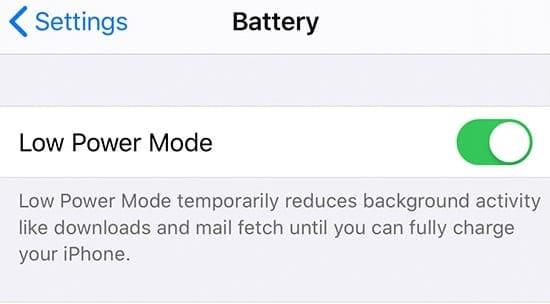
أعد تثبيت الإشارة
تحقق مما إذا كانت هذه الطريقة قد حلت المشكلة. إذا استمرت المشكلة، قم بإلغاء تثبيت Signal وأعد تشغيل جهاز iPhone الخاص بك. ثم قم بتشغيل App Store، وابحث عن Signal وقم بتثبيت نسخة جديدة من التطبيق.
خاتمة
إذا لم تتمكن من استخدام Signal على iOS أو أن بعض ميزات التطبيق لا تعمل بشكل صحيح، فأعد تشغيل التطبيق وتحقق من تحديثات Signal وiOS. ثم انتقل إلى الإعدادات، وقم بتحرير أذونات Signal للسماح للتطبيق بالوصول إلى الكاميرا والميكروفون وما إلى ذلك. إذا استمرت المشكلة، فقم بتعطيل وضع الطاقة المنخفضة، وأعد تثبيت Signal. هل وجدت طرق أخرى لإصلاح هذه المشكلة؟ اسمحوا لنا أن نعرف في التعليقات أدناه.
تعلم كيفية الوصول إلى بطاقة SIM على آيباد من آبل من خلال هذا الدليل.
في هذا المنشور نتناول كيفية حل مشكلة حيث لا تعمل ميزات الملاحة والـ GPS بشكل صحيح على هاتف آبل آيفون.
إذا تم تعطيل حسابك في App Store و iTunes، اكتشف كيف يمكنك استعادة الوصول بسهولة مع خطوة بخطوة مفيدة.
لتتبع الأماكن التي زرتها مؤخرًا، إليك كيفية التحقق من سجل مواقعك على iPhone وiPad وMac.
هل تريد إعادة تسمية صورة أو مقطع فيديو على جهاز iPhone أو iPad؟ فيما يلي بعض الطرق المختلفة للقيام بذلك بسرعة وكفاءة.
هل لديك جهات اتصال معينة تستخدمها بشكل متكرر؟ إليك كيفية إضافة جهات الاتصال أو إزالتها من المفضلة على جهاز iPhone الخاص بك.
هل تنفد بطارية iPhone أثناء الشحن؟ فيما يلي بعض الحلول البسيطة والفعالة لإصلاح مشكلة استنزاف بطارية iPhone أثناء الشحن.
هل تواجه صعوبة في إدارة الملفات على جهاز Mac وiPhone؟ استخدم هذه الطرق السبعة الأسهل لتنظيم الملفات وإدارتها دفعة واحدة مثل المحترفين.
هل تتساءل أين ذهبت كل أو بعض جهات الاتصال الخاصة بك على جهاز iPhone الخاص بك؟ فيما يلي 5 طرق مضمونة لاستعادة جهات الاتصال المحذوفة على جهاز iPhone الخاص بك.
هل أنت غير قادر على عرض صور DNG التي قمت بالتقاطها على جهاز iPhone الخاص بك؟ إليك كيفية تحويل صور RAW إلى JPG على جهاز iPhone الخاص بك!







